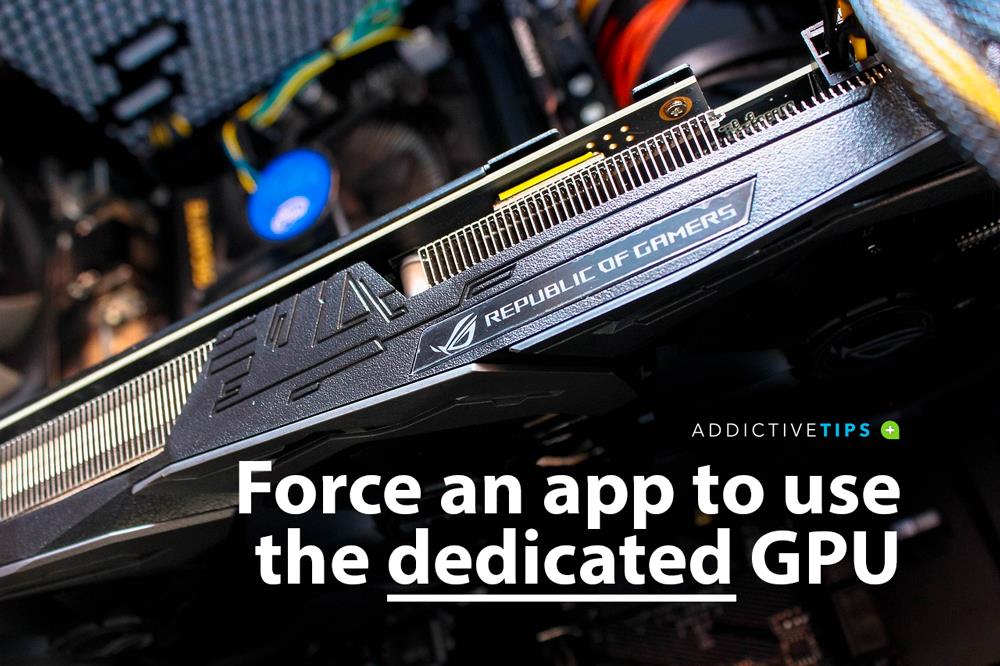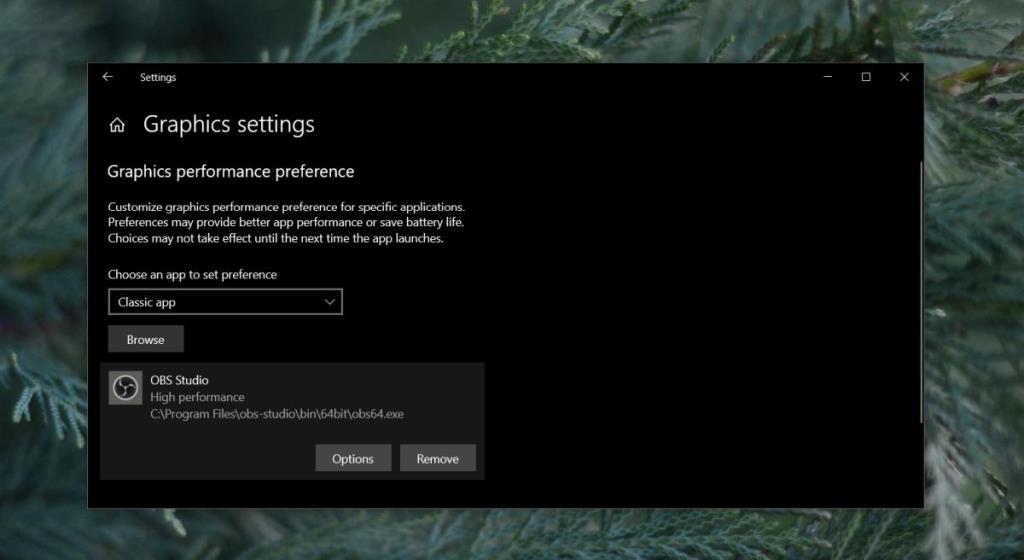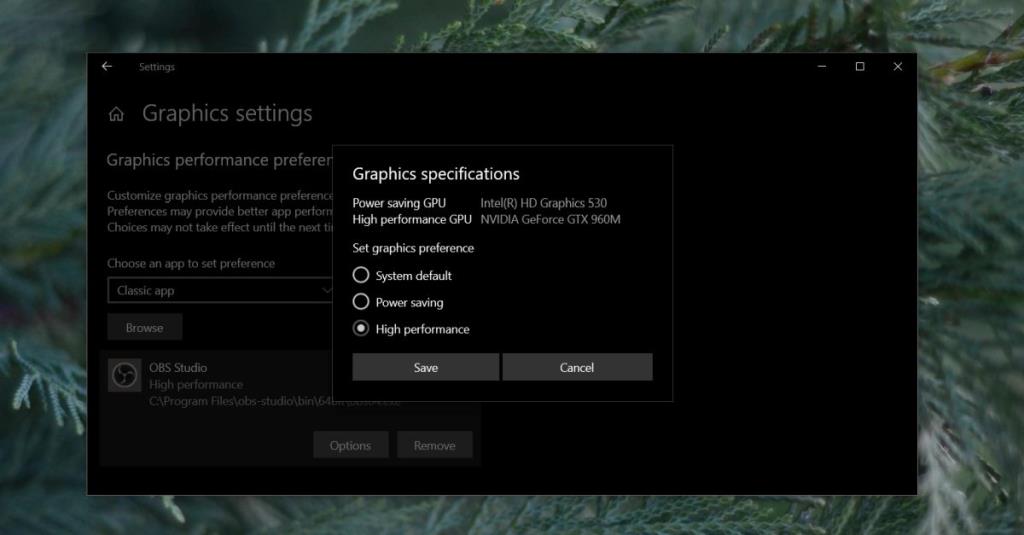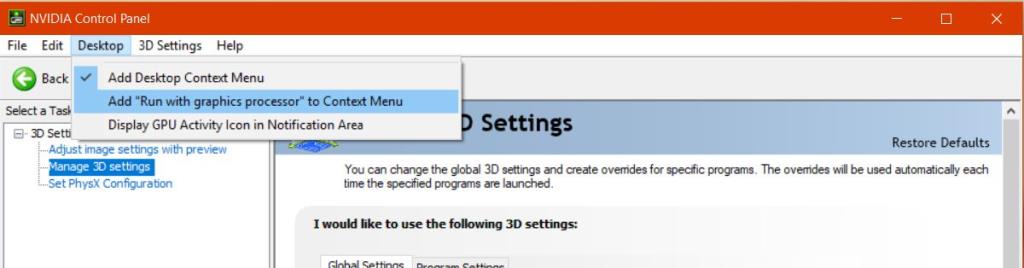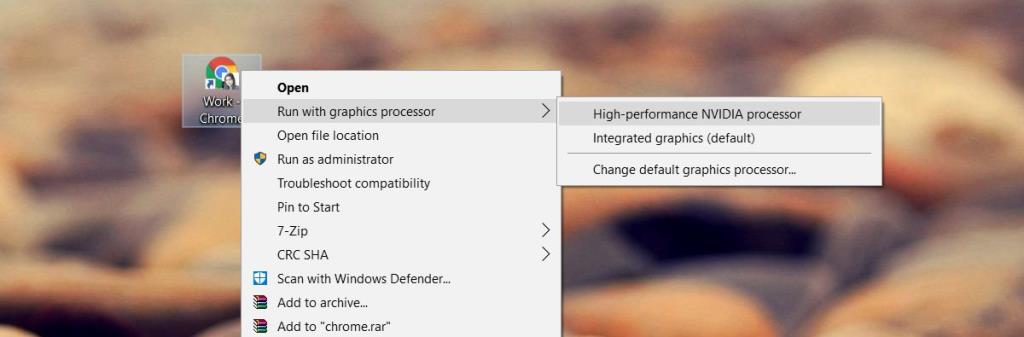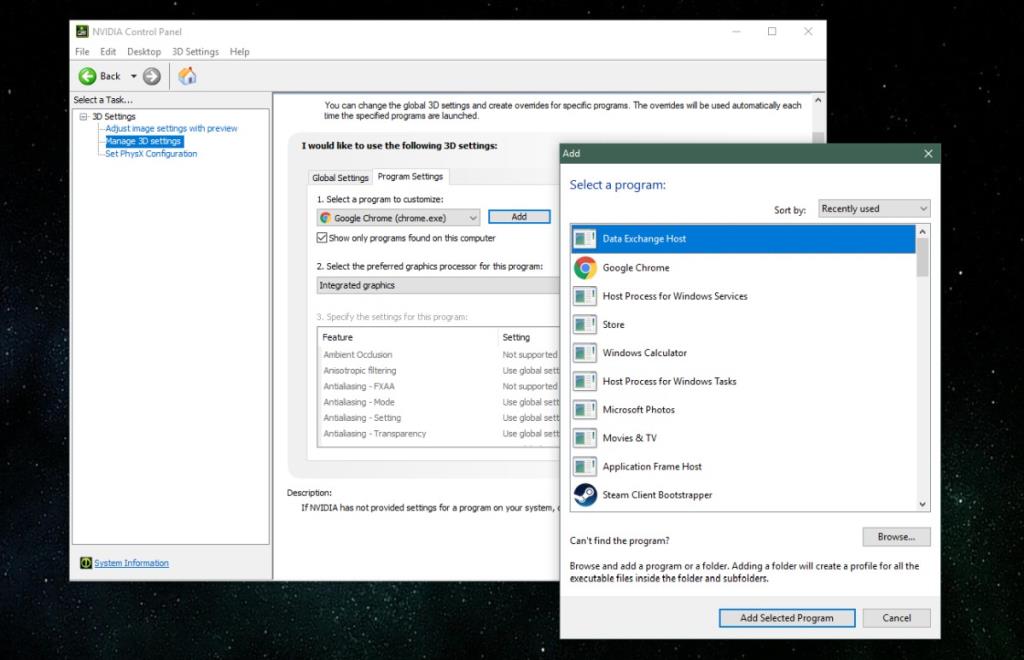พีซีทั่วไปมาพร้อมกับการ์ดกราฟิกสองตัว อันดับแรก การ์ดเริ่มต้นเรียกว่าการ์ดกราฟิก 'ออนบอร์ด' และมักจะเป็นชิป Intel อันที่สองคือการ์ดกราฟิก 'เฉพาะ' และNvidia และ AMD เป็นการ์ดที่ดีที่สุด
ปกติแล้วการ์ดกราฟิกเฉพาะจะพบได้ในพีซีสำหรับเล่นเกมแต่ไม่ใช่เรื่องแปลกที่จะพบ GPU ระดับล่างบนอุปกรณ์ที่ไม่ใช่สำหรับเล่นเกม
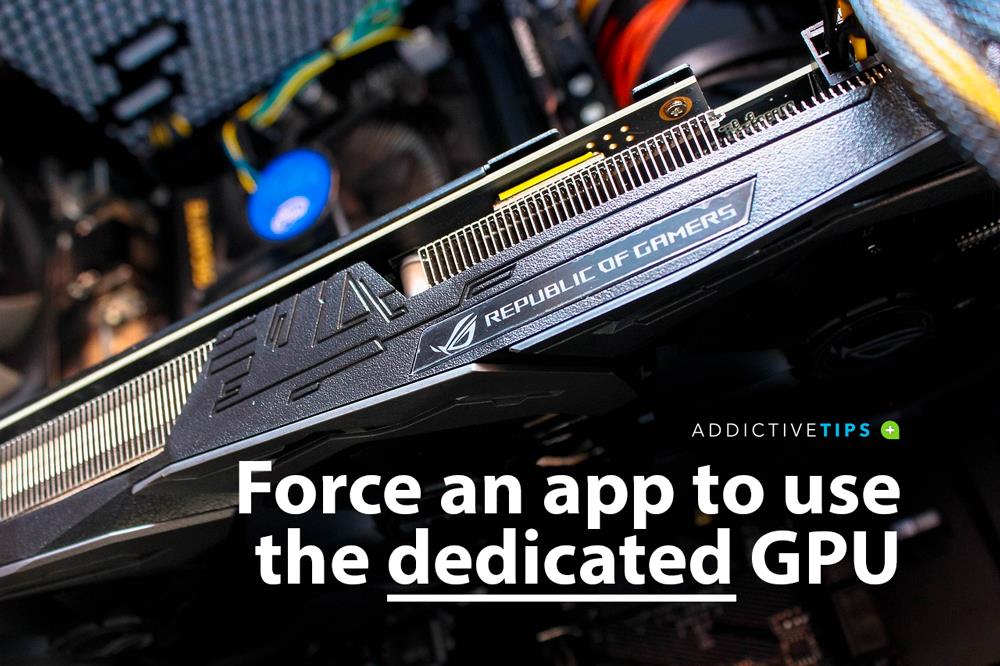
ฉันใช้การ์ดกราฟิกเฉพาะของฉันหรือไม่?
เมื่อความต้องการของแอพพลิเคชั่นเกินความสามารถของการ์ดกราฟิกออนบอร์ด ระบบของคุณจะสลับไปใช้ GPU เฉพาะ สิ่งนี้เกิดขึ้นส่วนใหญ่เมื่อคุณเล่นเกม อย่างไรก็ตาม คุณสามารถบังคับให้แอปใช้ GPU เฉพาะได้ นี่คือวิธีการ
ดังที่ได้กล่าวไว้ก่อนหน้านี้ มีผู้ผลิต GPU รายใหญ่สองรายที่ครองตลาด Nvidia และ AMD เราจะแสดงให้คุณเห็นว่าคุณสามารถบังคับให้แอปใช้ GPU เฉพาะจากผู้ผลิตทั้งสองรายได้อย่างไร
การตั้งค่า Windows 10
คุณต้องใช้ Windows 10 1809 หรือใหม่กว่าจึงจะใช้งานได้ ไม่สำคัญว่าคุณมี GPU ตัวไหน เพราะสิ่งนี้จะใช้ได้กับทั้งคู่
- เปิดการตั้งค่าแอปและไปที่ระบบกลุ่มการตั้งค่า
- เลือกแท็บแสดงและเลื่อนลง
- คลิกตัวเลือก ' การตั้งค่ากราฟิก '
- บนหน้าจอการตั้งค่ากราฟิก ให้เปิดเมนูแบบเลื่อนลง' เลือกแอปเพื่อตั้งค่ากำหนดลักษณะ '
- เลือกประเภทของแอปที่คุณต้องการตั้งค่าให้ GPU ใช้ แอปคลาสสิกสำหรับแอปเดสก์ท็อป และแอปสากลสำหรับแอป UWP หรือ Store
เมื่อเลือกแล้ว ให้คลิกปุ่มเรียกดูและเลือกแอป คลิกปุ่ม ' ตัวเลือก ' ใต้แอปเมื่อเพิ่มแอปแล้ว
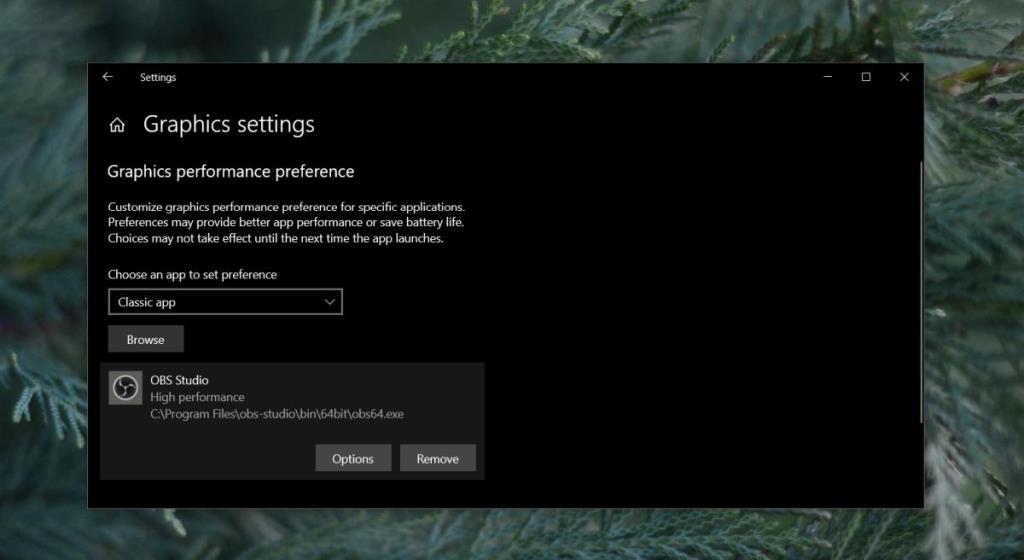
ในหน้าต่างที่เปิดขึ้น ให้เลือก ' ประสิทธิภาพสูง ' และคลิก ' บันทึก '
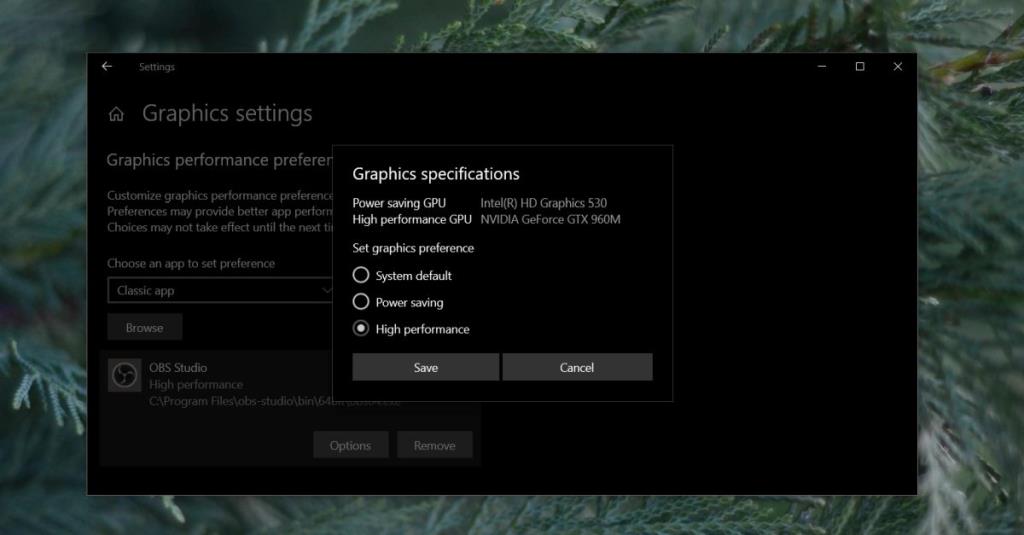
บังคับให้แอปใช้กราฟิกการ์ด NVIDIA
เป็นมูลค่าการกล่าวขวัญว่า NVIDIA ใช้เทคโนโลยี Optimus เมื่อใดก็ตามที่ตรวจพบว่าแอปต้องการทรัพยากรเพิ่มเติมและทรงพลังมากขึ้น GPU เฉพาะก็เริ่มทำงาน กล่าวคือ คุณยังสามารถบังคับให้แอปใช้ GPU เฉพาะได้
ด้วย NVIDIA มันง่ายมาก
เปิดแผงควบคุม NVIDIA คลิกขวาบนพื้นที่ว่างบนเดสก์ท็อปของคุณและเลือกตัวเลือก ' NVIDIA Control Panel ' จากเมนูบริบท
ไปที่เมนูเดสก์ท็อปและเปิดใช้งานตัวเลือก ' เพิ่ม "เรียกใช้ด้วยตัวประมวลผลกราฟิก" ไปที่เมนูบริบท '
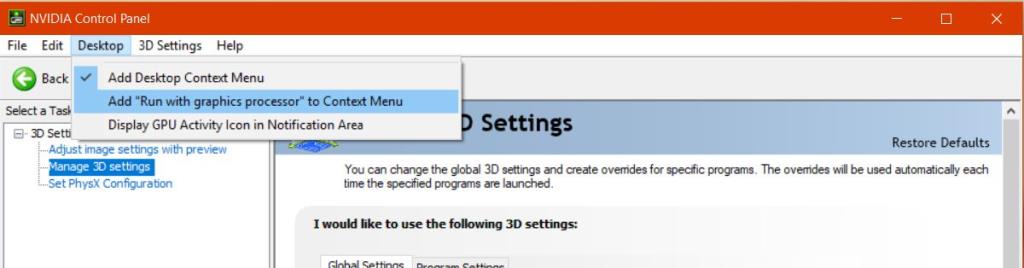
กลับไปที่เดสก์ท็อปของคุณ คลิกขวาที่แอปที่คุณต้องการบังคับให้ใช้ GPU เฉพาะ เมนูบริบทคลิกขวาจะมีตัวเลือก 'เรียกใช้ด้วยตัวประมวลผลกราฟิก' เลือก 'โปรเซสเซอร์ NVIDIA ประสิทธิภาพสูง' จากตัวเลือกย่อย แล้วแอปจะทำงานโดยใช้ GPU เฉพาะของคุณ
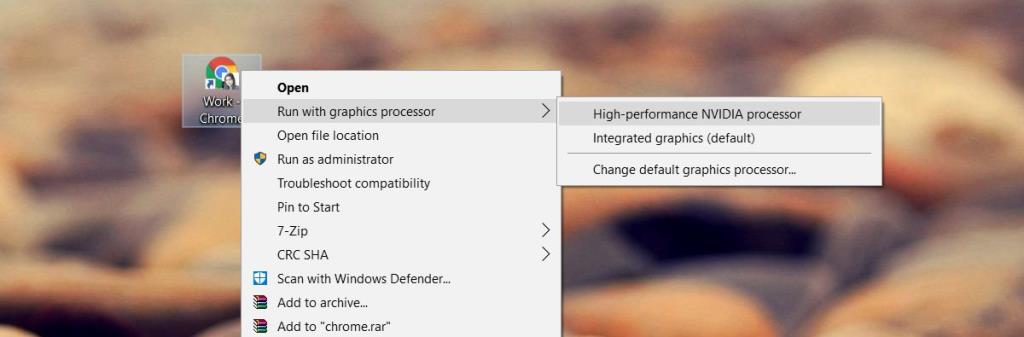
บังคับให้แอปใช้กราฟิกการ์ด AMD
คุณสามารถบังคับแอปให้ใช้กราฟิกการ์ด AMD ได้ แต่มันไม่ง่ายหรือเข้าถึงได้เหมือนกับตัวเลือก NVIDIA
ด้วย AMD คุณสามารถเลือกแอพที่จะใช้การ์ดกราฟิกเฉพาะได้ คุณไม่มีตัวเลือกในเมนูบริบท แต่คุณเพิ่มแอพใน AMD Catalyst Control Center แทน
เปิดแอป AMD Catalyst Control Center โดยคลิกขวาบนพื้นที่ว่างบนเดสก์ท็อปของคุณ
- เลือก ' Catalyst Control Center ' จากเมนูบริบท
- จากรายการของแผงด้านซ้ายให้เลือก ' พลังงาน '
- ภายใต้ 'พลังงาน' เลือก ' การตั้งค่ากราฟิกแอปพลิเคชันที่สลับได้ '
ที่นี่คุณจะเห็นรายการแอพที่ AMD รับรู้แล้วว่าต้องการการรองรับ GPU ที่ดีกว่า บนแผงนี้คือปุ่ม 'เพิ่มแอปพลิเคชัน'
คลิกและเลือก EXE ของแอปที่คุณต้องการบังคับให้ใช้กราฟิกการ์ด AMD
หลังจากที่คุณเพิ่มแอปพลิเคชันแล้ว ให้เปิดรายการแบบเลื่อนลงถัดจากแอปพลิเคชันนั้นเพื่อตั้งค่าตัวเลือกกราฟิก เลือก 'ประสิทธิภาพสูง' และคุณทำเสร็จแล้ว แอพจะใช้การ์ดกราฟิก AMD เสมอ
เราควรพูดถึงว่าตัวเลือกบางอย่างอาจแตกต่างกันไปขึ้นอยู่กับเวอร์ชันไดรเวอร์และรุ่น GPU ที่คุณมี วิธีแก้ปัญหาเหล่านี้จะยังคงใช้งานได้ แต่ตัวเลือกอาจอยู่ภายใต้เมนูอื่น
แอพ Windows UWP – NVIDIA GPU
ขออภัย วิธีนี้ใช้ไม่ได้กับแอป Windows UWP ไม่ได้หมายความว่าคุณไม่สามารถบังคับให้ใช้ GPU เฉพาะได้ เพียงแต่กระบวนการนั้นแตกต่างไปจาก GPU ของ NVIDIA
เปิดแผงควบคุม NVIDIA และไปที่การตั้งค่า 3D>จัดการการตั้งค่า 3D
เลือกแท็บการตั้งค่าโปรแกรมแล้วคลิกปุ่ม 'เพิ่ม' เรียกดูแอพ Windows UWP ที่คุณต้องการเรียกใช้ด้วย GPU เฉพาะ แล้วเพิ่มเข้าไป
จากดรอปดาวน์ 'เลือกโปรเซสเซอร์กรา��ิกที่ต้องการสำหรับโปรแกรมนี้' ให้เลือก GPU ของคุณ
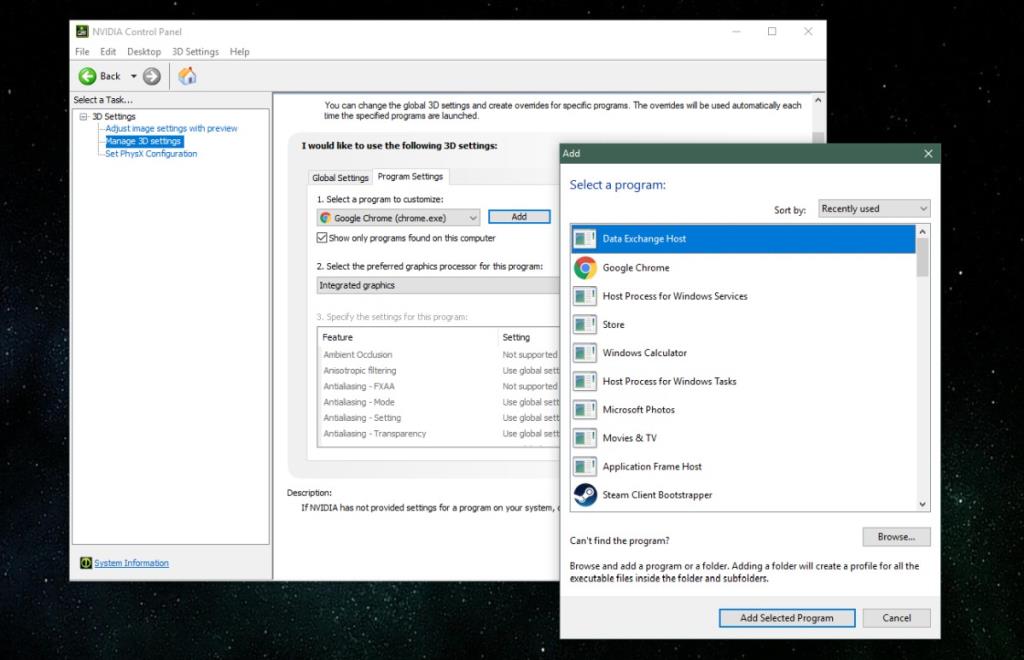
คำพรากจากกัน
สำหรับบรรดาของคุณที่ต้องการเห็นทุกอย่างที่กล่าวข้างต้น แต่ในวิดีโอ โปรดดูบทแนะนำของเราด้านล่าง